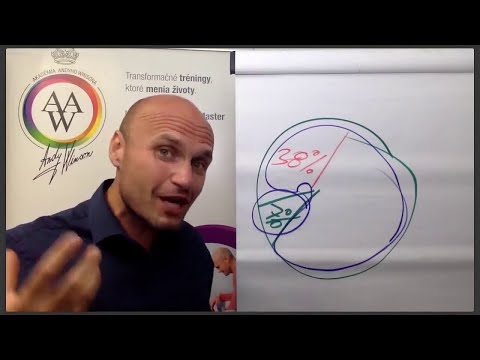Tento wikiHow vás naučí, ako získať aplikáciu Oculus na počítači so systémom Windows. Na konfiguráciu náhlavnej súpravy Oculus Rift VR a stiahnutie softvéru je potrebná aplikácia Oculus. V súčasnosti je Oculus Rift kompatibilný iba s počítačmi so systémom Windows a nie je k dispozícii pre počítače Mac.
Kroky

Krok 1. Vo webovom prehliadači prejdite na stránku
Na počítači so systémom Windows môžete použiť ľubovoľný webový prehliadač.

Krok 2. Kliknite na Rift
Nachádza sa v hornej časti webovej stránky v čiernom pruhu v hornej časti vľavo. Pod čiernym pruhom v hornej časti sa zobrazí biely pruh s možnosťami pre Oculus Rift. Oculus Rift je jediné zariadenie Oculus, ktoré sa pripája k vášmu počítaču a vyžaduje počítačovú aplikáciu.
Pred nastavením Oculus Rift sa posuňte nadol do spodnej časti karty „Prehľad“a zistite, či špecifikácie vášho počítača spĺňajú minimálne požiadavky na Oculus Rift. Môžete si dokonca stiahnuť nástroj, ktorý skontroluje váš počítač a uistí sa, že spĺňa minimálne požiadavky

Krok 3. Kliknite na položku Nastavenie
Je to možnosť najďalej vpravo v bielom pruhu s možnosťami Oculus Rift.

Krok 4. Kliknite na položku Stiahnuť softvér Oculus Rift
Je to biele tlačidlo pod hlavičkou, ktoré hovorí „Začíname s Riftom“. Tým sa stiahne inštalačný súbor softvéru Oculus.

Krok 5. Dvakrát kliknite na inštalačný súbor Oculus
V predvolenom nastavení je sťahovanie možné nájsť v priečinku Stiahnuté súbory. Môžete tiež kliknúť na inštalačný súbor vo webovom prehliadači. Tým sa otvorí program Oculus Install.

Krok 6. Vyberte svoj jazyk a kliknite na položku Poďme
V rozbaľovacej ponuke vyberte požadovaný jazyk. Angličtina (USA) je predvolený jazyk. Potom kliknite Poďme pokračovať.

Krok 7. Kliknite na Súhlasím
To znamená, že súhlasíte s obchodnými podmienkami.

Krok 8. Vyberte umiestnenie inštalácie a kliknite na Ďalej
V predvolenom nastavení sa softvér Oculus inštaluje na váš disk „C:“. Ak ho chcete nainštalovať na iný disk alebo miesto, kliknite na Vyberte umiestnenie a v prehliadači súborov vyberte iné umiestnenie. Kliknite Ďalšie keď ste pripravení pokračovať.

Krok 9. Kliknite na položku Inštalovať teraz
Tým sa nainštaluje aplikácia Oculus. Na inštaláciu je potrebných asi 5 gigabajtov. Predtým, ako sa dostanete do obchodu Oculus a stiahnete si softvér, budete musieť prejsť procesom nastavenia pomocou náhlavnej súpravy Oculus Rift. Prečítajte si „Ako používať Oculus Rift“, aby ste sa dozvedeli viac o tom, ako nastaviť náhlavnú súpravu Oculus Rift a vytvoriť účet Oculus.